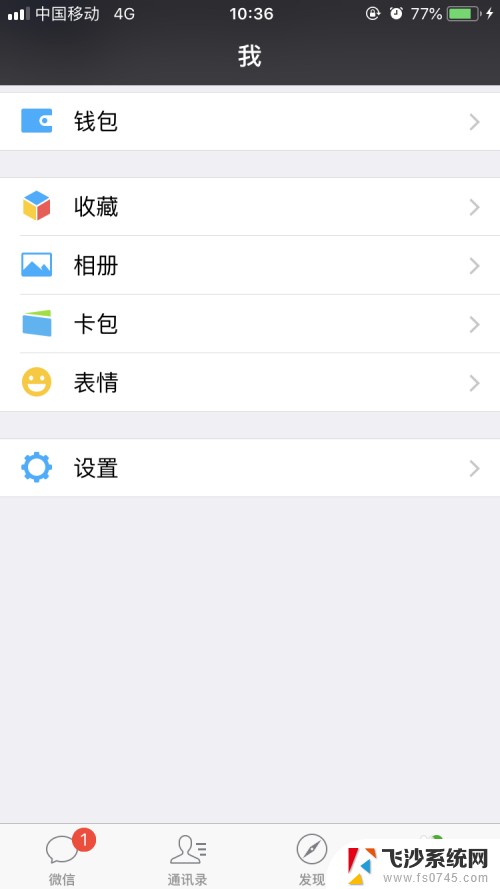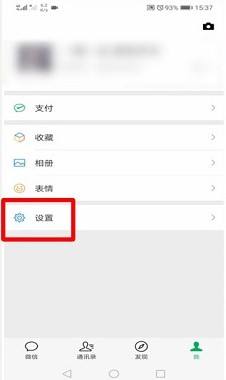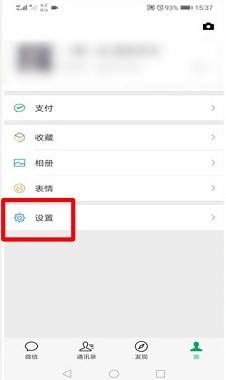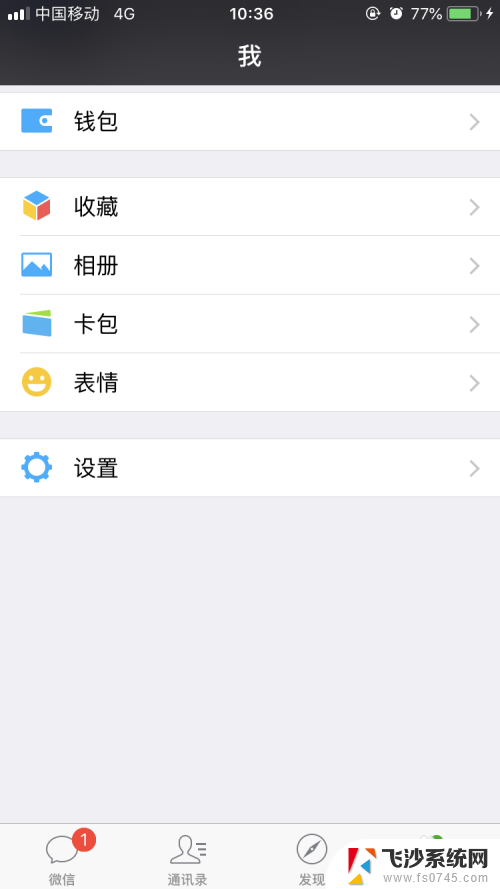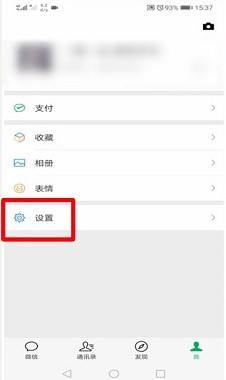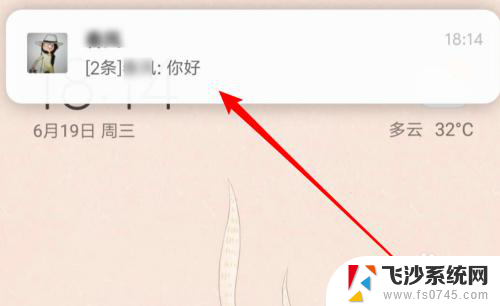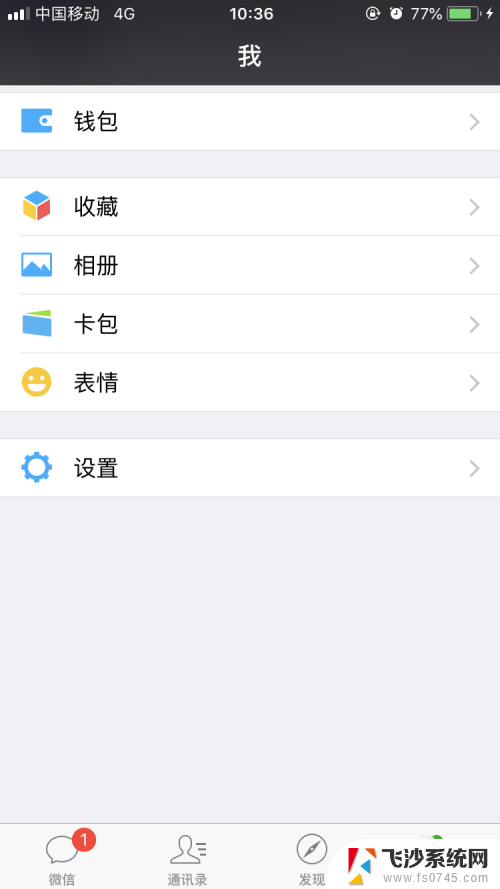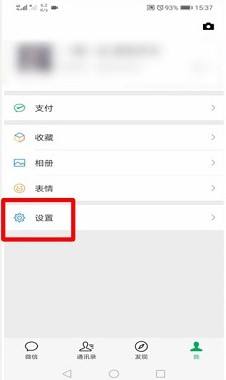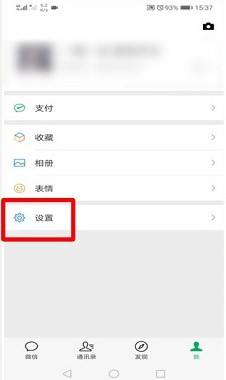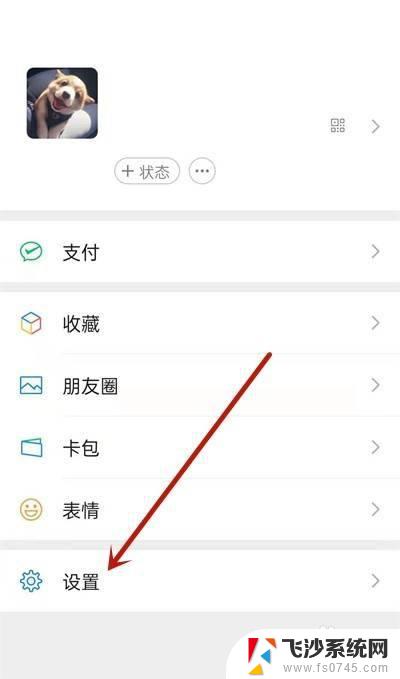iphone微信不显示消息内容 iPhone微信通知不显示消息内容设置方法
更新时间:2024-01-12 15:07:49作者:xtang
随着智能手机的普及,iPhone成为了很多人的首选,而微信作为一款流行的社交媒体应用,也是广大iPhone用户必备的应用之一。有时我们会遇到一个问题,就是iPhone微信通知不显示消息内容的情况。这给我们的日常使用带来了一些不便。有没有什么方法可以解决这个问题呢?接下来我们将介绍一些iPhone微信通知不显示消息内容的设置方法,帮助大家解决这一困扰。
具体方法:
1.解锁手机,点击桌面的微信图标
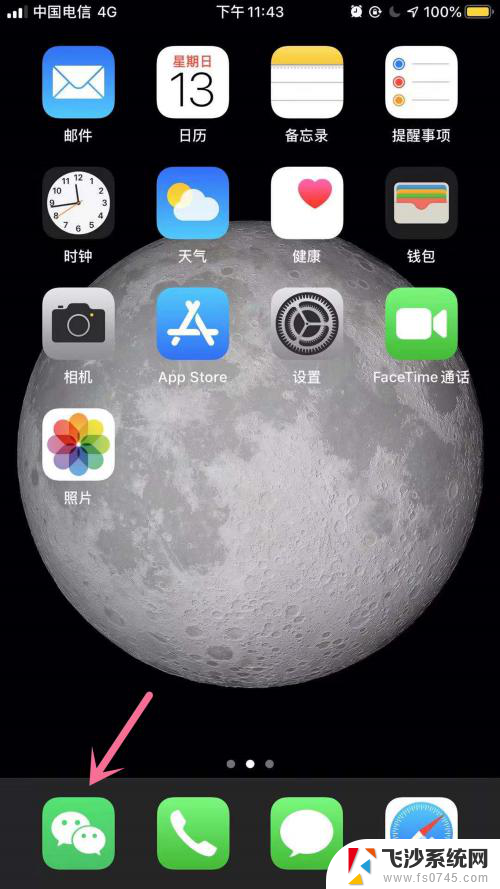
2.打开微信后,点击 我 ,然后点 设置
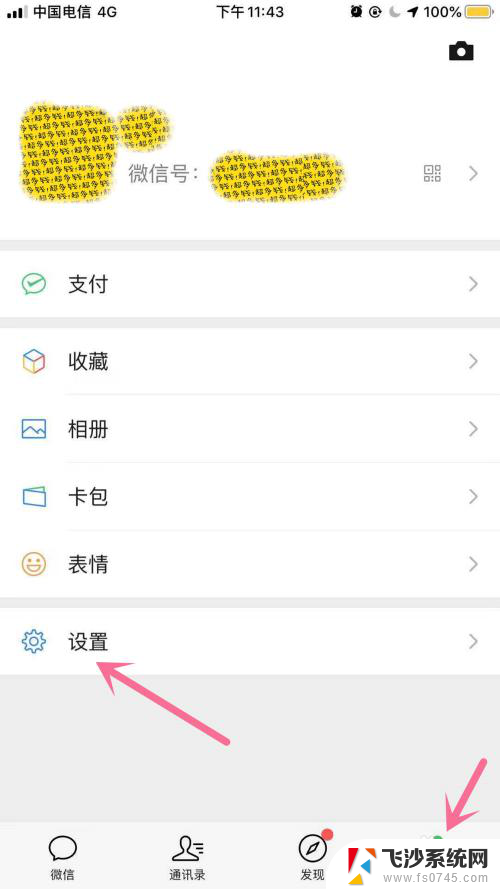
3.点 新消息通知
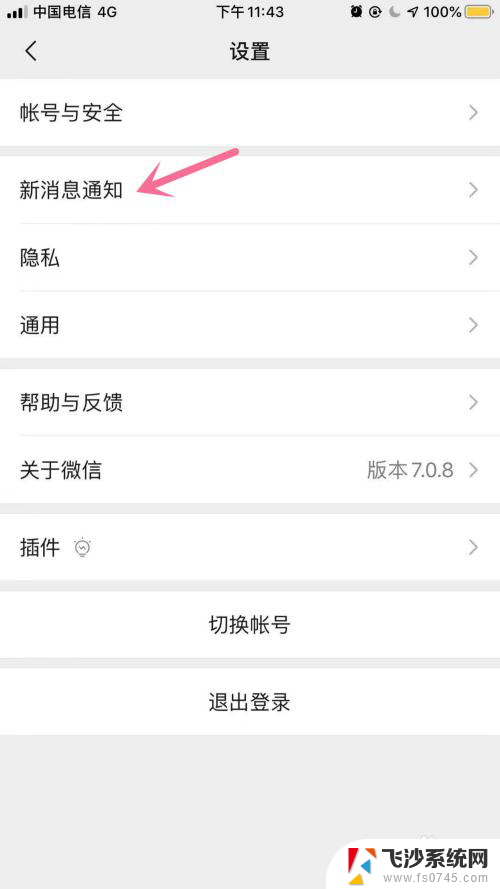
4.关闭 通知显示详情消息 的开关
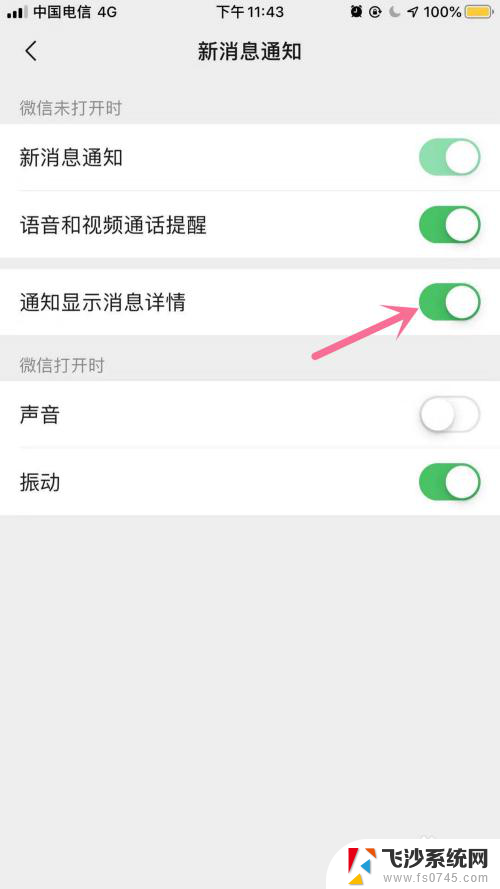
5.弹出的界面中点 确认关闭
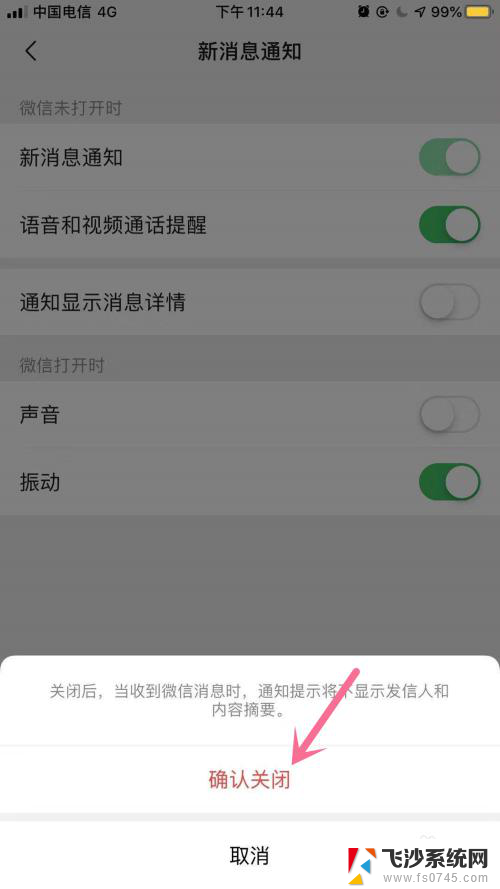
以上就是iPhone微信不显示消息内容的全部内容,如果遇到这种情况,你可以按照以上操作进行解决,非常简单快速。